Alguns usuários AMD não conseguiram atualizar ou instalar seus drivers devido ao erro 1603, em que houve apenas uma instalação parcial dos drivers. Depois deste evento, As atualizações do Windows também começam a falhar. Este erro afetou principalmente os usuários do Windows 10.
Erros de instalação de driver como este podem ser causados por interferência de antivírus, arquivos de sistema corrompidos ou atualizações pendentes do Windows. Neste artigo, vamos listar algumas soluções possíveis para este problema. Isso inclui reparo de arquivo do sistema, executar uma instalação limpa de driver e tratamento de aplicativo antivírus. Se um método não funcionar, você pode tentar outro até encontrar uma solução.
Método 1: execute um scanner SFC
-
Abra o menu iniciar e digite cmd. Clique com o botão direito no ícone do prompt de comando e clique “Executar como administrador”. Aceite o prompt do UAC quando ele aparecer.
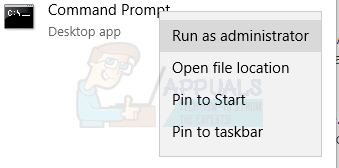
-
Na linha de comando, digite os seguintes comandos e pressione Enter após cada um: sfc / escaneie agora
desmembrar / Conectados / Imagem de limpeza / Restorehealth
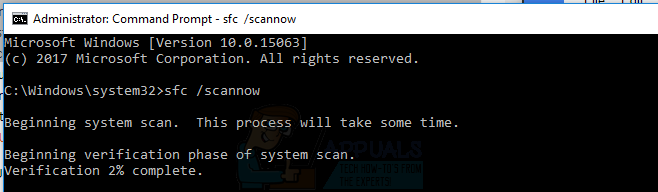
Isso executará uma verificação de arquivo do sistema e reparará todos os arquivos de sistema corrompidos em seu computador.
-
Reinicie o seu PC e tente instalar os drivers AMD novamente. O problema não deve ocorrer desta vez.
Método 2: definir localização padrão
Alguns usuários com este problema tiveram suas pastas padrão apontando para o local errado. Defina os caminhos corretos para a pasta Documentos e outras pastas, como Imagens, Música, etc. vai resolver o problema. Para fazer isso, Siga esses passos:
-
Clique com o botão direito nas pastas sob Este PC no painel esquerdo e selecione Propriedades. Neste pc, encontre sua mesa, documentos, baixar, etc.
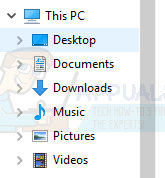
-
Clique na guia Local e clique no botão Restaurar Padrão para definir o local da pasta original. Isso deve ser parecido com C: NNNNusernameN-pasta.
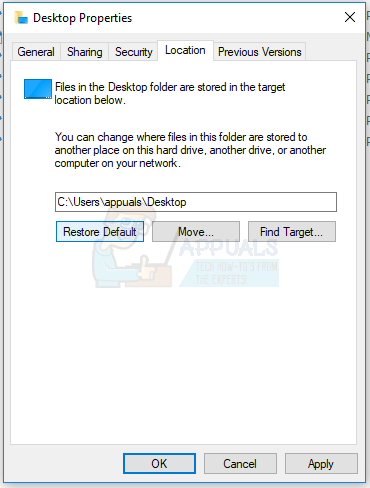
Repita isso para todas as pastas do sistema.
-
Tente instalar os drivers AMD novamente para confirmar se ele instala desta vez.
Método 3: Limpe os drivers de instalação
Este método envolve a remoção de todos os arquivos de driver existentes ou corrompidos e entradas de registro para permitir uma instalação bem-sucedida dos drivers AMD mais recentes.. Você deve considerar a desativação do seu antivírus antes de prosseguir com esta etapa.
-
Baixe os drivers AMD mais recentes para o seu PC em aqui .
-
Remova todos os drivers AMD existentes com o Utilitário de desinstalação AMD Clean . Clique duas vezes no executável e siga as instruções para concluir a desinstalação. Quando termine, clique em Exibir relatório para ver a lista de componentes que foram desinstalados ou clique em Concluir para sair do utilitário. Clique em Sim para reiniciar o seu computador ou reinicie manualmente.Desinstalador do driver de exibição (DEUS) no modo de segurança e siga as instruções para remover os drivers do sistema.
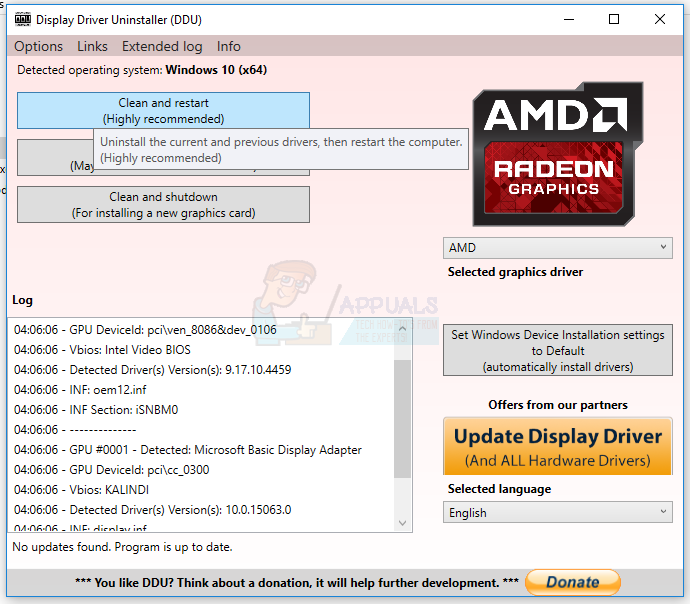
-
Instale os drivers que você baixou na etapa 1. Para faze-lo, inicie o executável e siga as instruções de instalação até que seja concluído.
-
Reinicie o seu PC e seus drivers devem estar totalmente funcionais agora.
Método 4: desabilitar antivírus
Aplicativos antivírus como Avast e Windows Defender são conhecidos por interferir na instalação de drivers AMD. Você pode desativar temporariamente os escudos ou a proteção contra vírus se tiver problemas para instalar os drivers.
Método 5: Limpe a pasta de instalação AMD
Os drivers AMD são extraídos para C primeiro: AMD antes da instalação. Arquivos antigos podem interromper a instalação de novos drivers se houver um problema de substituição de arquivos. Tente excluir a pasta seguindo as etapas abaixo.
-
Pressione a tecla Windows + E e abra o Windows Explorer.
-
Vá para este PC> Disco local (C 🙂 ou onde sua instalação do Windows está localizada.
-
Selecione a pasta AMD no local e pressione Shift + Excluir. Se você for solicitado a conceder privilégios de administrador para executar a ação, deve fazer isso.
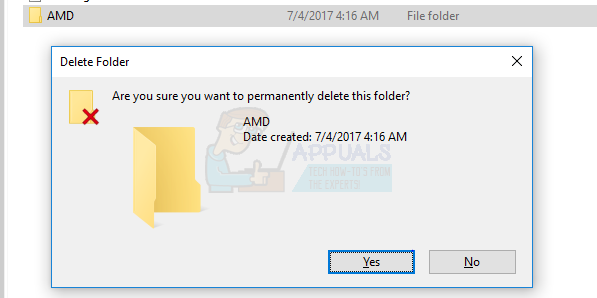
-
Depois de deletar a pasta, tente instalar os drivers AMD novamente.
Método 6: atualização do Windows
O instalador AMD requer certas atualizações recentes do Windows. A instalação provavelmente falhará se esses requisitos não forem atendidos. Certifique-se de ter o mais recente Visual C redistribuível instalado ++ e siga estas etapas para atualizar totalmente o seu Windows.
-
Pressione o botão Iniciar, digite Windows Update e pressione Enter
-
Clique em Verificar atualizações e aguarde enquanto o Windows baixa e atualiza o sistema.

-
Reinicie o seu PC para completar a instalação da atualização e tente instalar os drivers AMD novamente.
Postagem Relacionada:
- ▷ Qual é o pedido de registro de um dispositivo sintonizador de TV digital e deve ser removido?
- ⭐ Topo 10 Players de IPTV para Windows [2020]
- ⭐ Como obter contas Fortnite grátis com Skins?
- ▷ Como faço para corrigir o código de erro “WS-37403-7” e PlayStation 4?
- ▷ o 5 melhores navegadores para Windows XP
- ▷ Como desativar o Adobe AcroTray.exe desde o início






